mac如何搜索隐藏文件夹方法 苹果mac系统下看隐藏文件夹的方法
时间:2017-07-04 来源:互联网 浏览量:
今天给大家带来mac如何搜索隐藏文件夹方法,苹果mac系统下看隐藏文件夹的方法,让您轻松解决问题。
mac怎么搜索隐藏文件夹方法 苹果mac系统下怎么看隐藏文件夹。我们在使用电脑的时候,总是会遇到很多的电脑难题。当我们在遇到了需要搜索苹果电脑中的隐藏文件夹的时候,应该怎么操作呢?一起来看看吧。
第一步、打开Finder,点击齿轮装按钮,在下拉菜单中点击“显示搜索条件”。
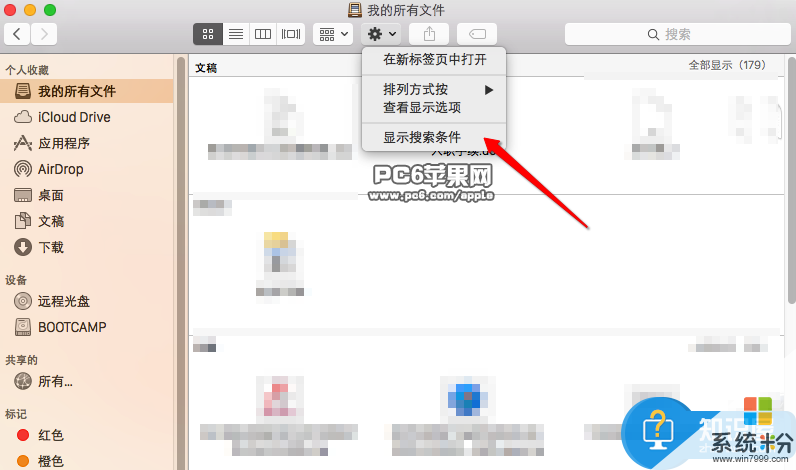
第二步、在出现的搜索条件上点击“种类”,在下拉菜单中点击选择“其他”。
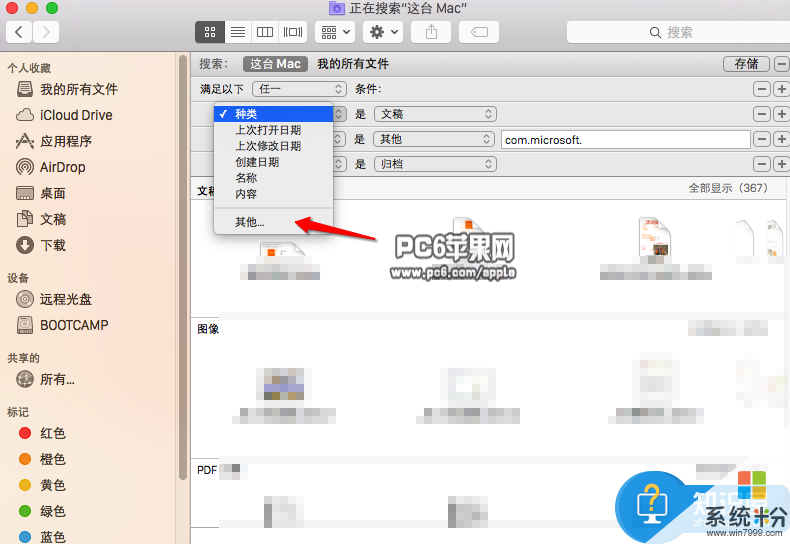
第三步、在选择搜索属性界面,点击自己认为合适的类别,这里以“文件不可见”为例,点击勾选后,点击底部“好”。
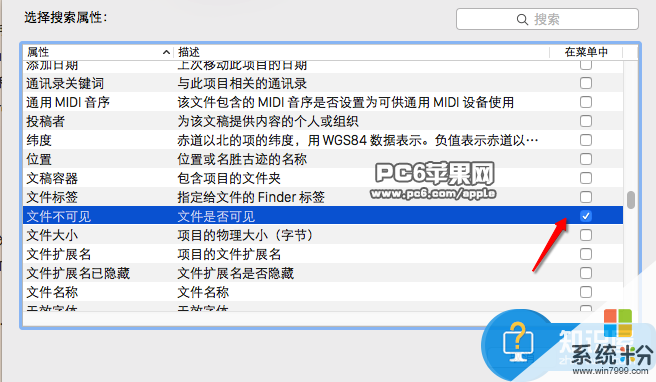
温馨提示:如果以后经常要用到的话,希望将这个属性保存起来,返回Finder界面后,点击条件上放的储存即可!
对于我们在遇到了需要搜索苹果电脑中的隐藏文件夹的时候,我们就可以利用到上面给你们介绍的解决方法进行处理,希望能够对你们有所帮助。
以上就是mac如何搜索隐藏文件夹方法,苹果mac系统下看隐藏文件夹的方法教程,希望本文中能帮您解决问题。
我要分享:
电脑软件教程推荐
- 1 苹果打完字键盘关不掉 苹果手机键盘如何关闭
- 2 怎么用鼠标在电脑上写字 电脑如何使用鼠标进行手写输入
- 3 电脑搜狗输入法设置五笔输入 电脑搜狗输入法五笔设置方法
- 4excel表格一键填充 Excel中如何实现批量填充数据
- 5电脑键盘可以打五笔吗 五笔输入法快速打字技巧
- 6怎么快速返回桌面快捷键 电脑桌面快速回到桌面的操作步骤
- 7iphonex电池怎么显示百分比 iPhoneX电池百分比显示设置步骤
- 8万能钥匙电脑怎么连接wifi 电脑如何使用WiFi万能钥匙
- 9电脑怎么打开键盘输入 电脑虚拟键盘打开方法详解
- 10共享打印机无法找到核心驱动程序包 如何解决连接共享打印机时找不到驱动程序的问题
电脑软件热门教程
- 1 魅影键盘灯怎么开,魅影键盘灯打开方法
- 2 天籁K歌怎样升级赚积分 天籁K歌升级赚积分的方法有哪些
- 3 怎样让苹果iMac一体机从无盘启动 让苹果iMac一体机从无盘启动的方法有哪些
- 4玩游戏黑屏怎么解决 玩游戏黑屏的解决方法
- 5笔记本内存太小怎么办|电脑内存小太卡怎么办
- 6如何使用u启动u盘对电脑显示器进行检测,使用u启动u盘对电脑显示器进行检测的方法
- 7如何使用百度卫士修复电脑问题 使用百度卫士修复电脑问题的方法
- 8更换显示器后不支持的分辨率怎么办 为什么系统提示不支持的分辨率
- 9Windows 8如何快速查找和删除电脑中的病毒
- 10怎么使用背景色隐藏word文档的相关内容 使用背景色隐藏word文档的相关内容的方法
